开始扫描桌面快捷图标 win10如何在桌面上建立扫描仪的快捷方式
更新时间:2024-03-03 12:00:48作者:xiaoliu
在使用Win10系统时,我们经常需要使用扫描仪来扫描文档或图片,在桌面上建立扫描仪的快捷方式却是一个让人头疼的问题。不过通过简单的操作,我们可以很容易地在桌面上建立扫描仪的快捷方式,方便我们随时进行扫描操作。接下来我们就来看看如何在Win10系统中建立扫描仪的快捷方式。
具体步骤:
1.点击左下角开始按钮,然后点击设置的齿轮
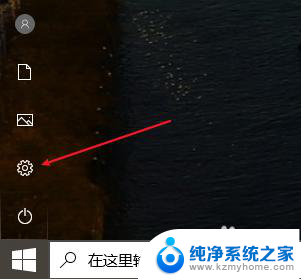
2.双击选择设备
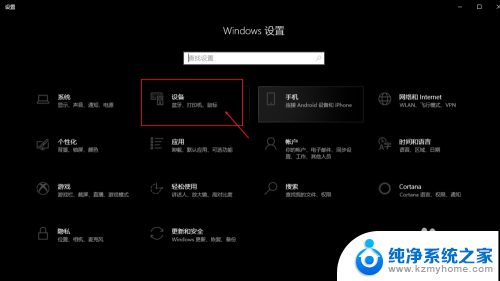
3.点击右侧的设备和打印机
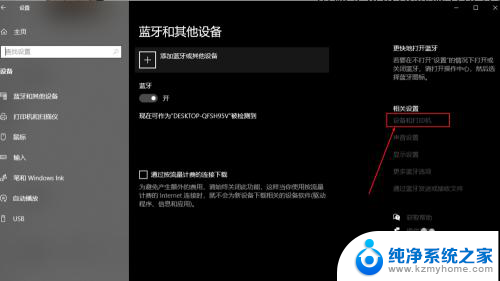
4.找到相对应的打印机双击打开
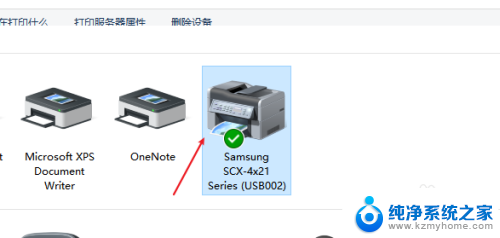
5.找到扫描文档或者图片,右键点击。选择创建快捷方式,桌面就有了快捷图标了
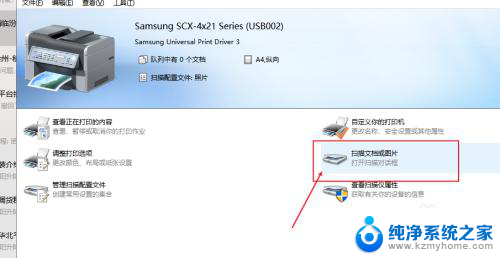
以上就是开始扫描桌面快捷图标的全部内容,如果你也遇到了同样的情况,赶紧参照小编的方法来处理吧,希望对大家有所帮助。
开始扫描桌面快捷图标 win10如何在桌面上建立扫描仪的快捷方式相关教程
- win10系统的扫描在哪里设置 Win10扫描仪在哪里打开
- 怎样创建快捷桌面图标 win10如何修改电脑桌面快捷方式图标
- 怎么取消桌面快捷键图标上的箭头 如何在Win10中去掉桌面快捷方式的箭头
- 桌面快捷方式图标怎么变小 win10如何修改电脑桌面快捷方式图标
- 电脑上的快捷方式怎么删除 Win10如何删除桌面快捷方式
- 桌面增加我的电脑快捷键 Windows10如何在桌面上创建此电脑快捷方式
- 如何电脑扫描文件 Win10如何设置文件扫描
- win10如何设置软件快捷方式 win10桌面添加网页快捷方式方法
- 怎样去掉桌面的快捷图标 Windows10如何删除桌面图标
- 如何把开始中的程序放在桌面上 win10开始菜单中的程序图标如何快速添加到桌面
- win10怎么设置浏览器起始页 Win10自带浏览器如何设置起始页网址
- win10开机图标变大了 win10电脑重启图标变大解决技巧
- 电脑重置后windows怎么激活 win10系统重置后激活方法
- 如何把显示桌面放到任务栏 Win7/Win10任务栏添加显示桌面快捷方式步骤
- win10文件夹没有高清晰音频管理器怎么办 Win10缺少高清晰音频管理器怎么办
- windows10设置休眠 win10如何设置休眠时间
win10系统教程推荐
- 1 win10开机图标变大了 win10电脑重启图标变大解决技巧
- 2 电脑重置后windows怎么激活 win10系统重置后激活方法
- 3 怎么开电脑麦克风权限 win10麦克风权限在哪里可以找到
- 4 windows 10开机动画 Windows10开机动画设置方法
- 5 输入法微软拼音怎么调 win10电脑微软拼音输入法怎么调整
- 6 win10没有ppt怎么办 win10右键新建中没有PPT选项怎么添加
- 7 笔记本硬盘损坏是否会导致蓝屏 Win10系统DRIVER POWER STATE FAILURE蓝屏怎么处理
- 8 win10老是提醒激活 Win10系统总提醒需要激活怎么解决
- 9 开机启动软件win10 Win10怎么设置开机自启动指定软件
- 10 win7和win10共享文件夹设置 Win10与win7局域网共享设置详解